Solución: código de error de la tienda PS4 PS Plus WS-43689-0
Miscelánea / / August 04, 2021
PlayStation Plus es un servicio de suscripción de pago de Sony PlayStation que ofrece planes mensuales con muchas funciones interesantes. Por lo tanto, los usuarios de la consola PlayStation no necesitan comprar todos los títulos gastando mucho dinero. Mientras tanto, los usuarios de PS4 están experimentando el código de error de la tienda de PS Plus WS-43689-0 al intentar acceder a la membresía de PS Plus o iniciar sesión. Si también es una de las víctimas, siga esta guía.
Este código de error en particular está apareciendo a muchos usuarios con bastante frecuencia y desde hace un par de meses. Básicamente, parece aparecer para los usuarios de la versión de prueba de PS Plus o para aquellos que desean comprar el paquete de suscripción mensual. Bueno, afortunadamente, hay un par de formas de solucionar este problema que mencionamos a continuación.
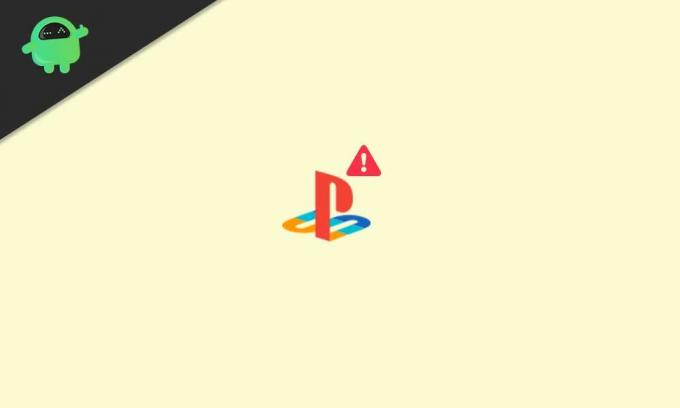
Contenido de la página
-
Solución: código de error de la tienda PS4 PS Plus WS-43689-0
- 1. Agregar un avatar al carrito
- 2. Compruebe su conectividad a Internet
- 3. Verificar el estado del servidor PSN
Solución: código de error de la tienda PS4 PS Plus WS-43689-0
Hay varios informes en línea que después de cambiar el avatar de su perfil de PS Plus, puede evitar fácilmente dicho código de error.
1. Agregar un avatar al carrito
Un avatar barato le costará alrededor de $ 0.25 y una vez que lo compre y lo configure en su perfil, el código de error WS-43689-0 ya no aparecerá al intentar iniciar sesión en el servicio en línea o registrarse para la prueba gratuita versión. Para hacerlo:
- Asegúrate de visitar el PlayStation Store a través de su consola PS4.
- Luego iniciar sesión a su cuenta> Agregar un Suscripción PS Plus al carro.
- Vuelve a la página de inicio de PS Store.
- Seleccione Complementos > Elija Avatares.
- Ahora, cambie el filtro de precio a $1.99 para obtener todos los avatares disponibles en ese precio.
- A continuación, seleccione y agregue el avatar más barato al carrito> Realice el pago tanto de la suscripción como del avatar de PS Plus.
- ¡Voila!
El código de error en particular ya no aparecerá. Ahora, podrá proceder a comprar el plan de suscripción de PS Plus sin ningún error. Aunque Sony aún no ha mencionado oficialmente nada sobre este problema, esta es la forma en que puede solucionarlo a partir de ahora.
Mientras tanto, algunos de los desafortunados usuarios de la consola PS4 siguen recibiendo el mismo código de error incluso después de seguir el truco anterior. Por lo tanto, si también se encuentra con lo mismo, debería consultar un par de soluciones alternativas que mencionamos a continuación.
2. Compruebe su conectividad a Internet
Hay muchas posibilidades de que tenga un problema de conectividad a Internet en su extremo o desde el extremo del ISP. Por lo tanto, es mejor verificar lo mismo siguiendo los pasos a continuación:
- Abre la pantalla de inicio de tu consola PS4.
- Ir Ajustes > Seleccionar La red.
- Luego seleccione Probar la conectividad a Internet.
Si tiene un problema de conectividad a Internet al final, intente reiniciar la consola y verifique nuevamente el código de error de la tienda PS Plus WS-43689-0 en su consola PS4.
3. Verificar el estado del servidor PSN
A veces es posible que PlayStation Network tenga un problema de interrupción. También puede afectar mucho su experiencia de juego o conectividad con el servidor según la región. Para verificar el estado del servidor, puede visitar el sitio oficial Estado del servicio de PlayStation Network página.
Anuncios
Si todos los servicios están funcionando bien, asegúrese de visitar otro sitio web de terceros para verificar el mismo estado haciendo clic en el Estado de DownDetector PlayStation Network página. En el momento de escribir este artículo, parece que hay un gran problema de interrupción del servidor PSN en varias regiones.
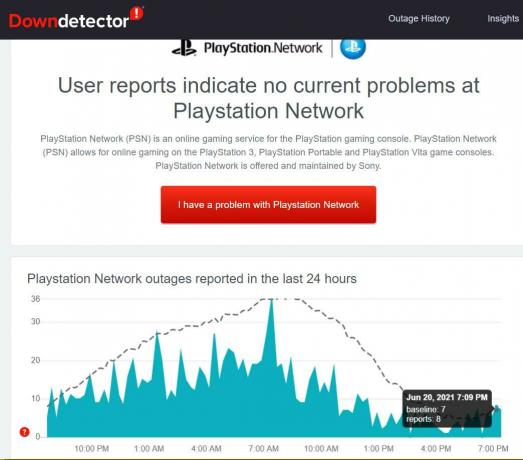
Según los múltiples informes en línea, parece que los usuarios de PSN están experimentando problemas con el inicio de sesión en el servicio, acceder o comprar artículos a través de PlayStation Store, e incluso problemas con el servicio en línea Como se Juega.
Anuncios
Sin embargo, si no se muestra ningún problema con el servidor, debe seguir esperando un rato e intentar acceder al servicio PSN más tarde. Es algo en lo que no puede hacer nada adicional hasta que los desarrolladores solucionen el problema en el servidor. Tenga en cuenta que si sigue enfrentando el mismo problema durante un tiempo, intente ponerse en contacto con el soporte de PlayStation para obtener más ayuda.
Eso es, chicos. Suponemos que esta guía le resultó útil. Para más consultas, háganoslo saber en el comentario a continuación.



